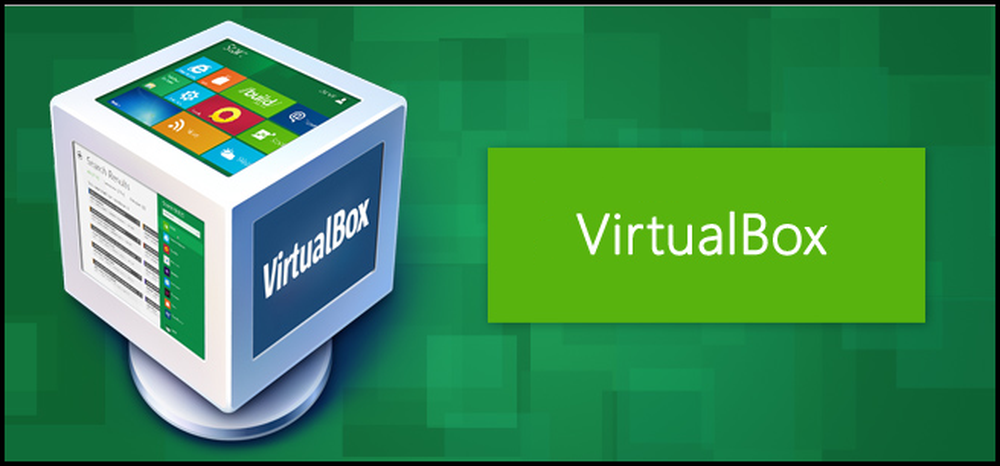Come risparmiare tempo utilizzando le istantanee in VirtualBox
Le istantanee sono un enorme risparmio di tempo quando si testano le impostazioni e la configurazione per i test Geek School. Continua a leggere per vedere come puoi trarne vantaggio mentre segui i nostri articoli.
L'idea di base di un'istantanea è che si imposta la macchina virtuale esattamente come si desidera, si scatta un'istantanea e quindi è possibile apportare le modifiche desiderate. Potresti anche installare qualcosa di terribile, perché non importa: tutto ciò che devi fare è ripristinare l'istantanea e la tua macchina virtuale sarà esattamente come prima.
È il modo perfetto per fare un sacco di test e capire le cose, senza interrompere la configurazione. Inoltre, è una macchina virtuale, quindi è sempre possibile ricaricarla comunque. Se non hai già letto il nostro articolo sulla creazione di un laboratorio di prova, dovresti farlo prima.
Fare un'istantanea
Scattare un'istantanea in VirtualBox è in realtà molto semplice e, una volta terminato, può far risparmiare parecchio tempo. Per iniziare apri la tua macchina virtuale e fai clic sulla voce di menu Macchina, quindi seleziona Scatta istantanea ...
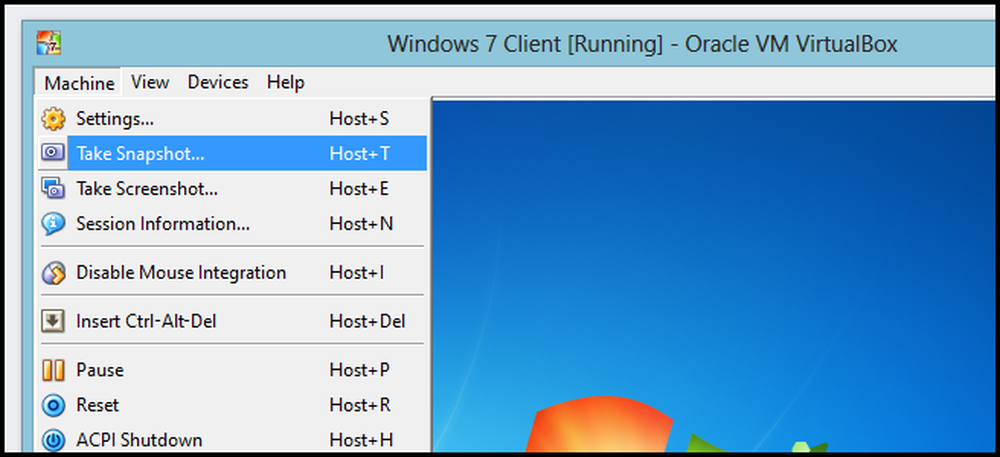
Poiché eseguiremo l'istantanea di un'installazione pulita, sarà necessario fornire all'istantanea un nome e una descrizione intuitivi per ricordarlo.
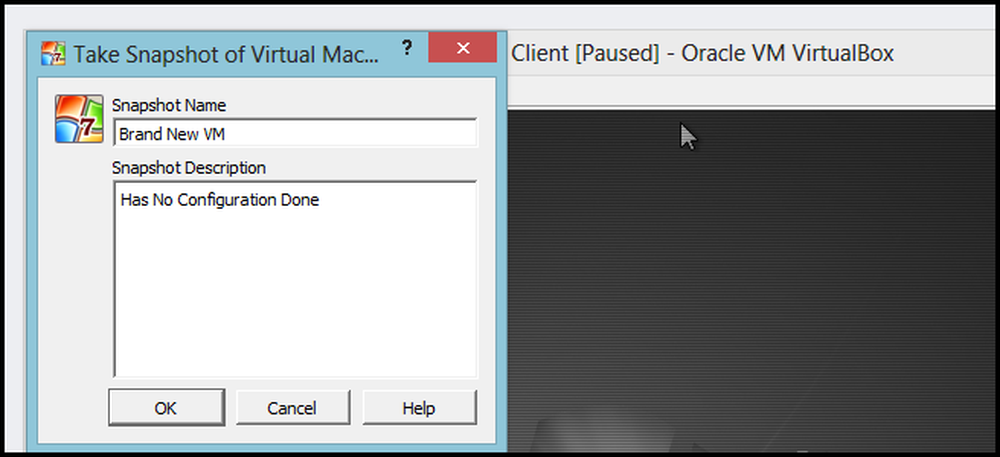
La macchina virtuale si spegnerà periodicamente mentre viene scattata un'istantanea point-in-time.
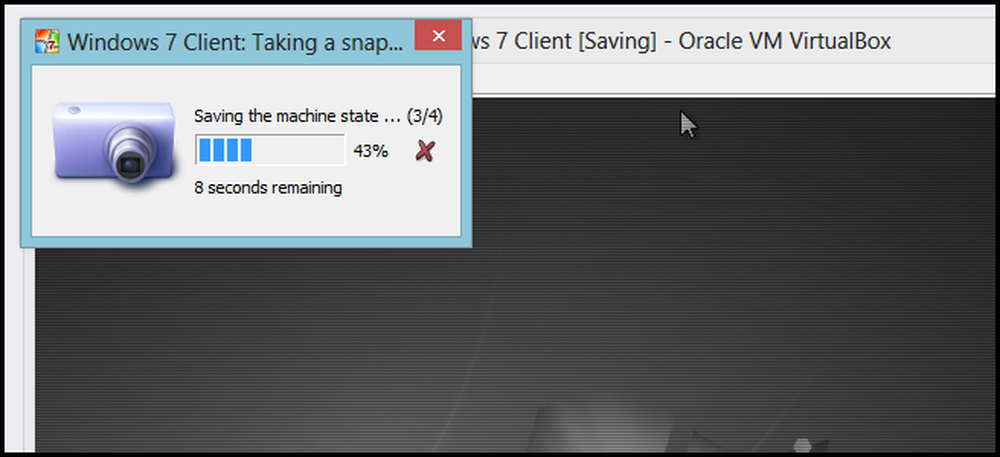
Ripristino di un'istantanea
Lo scopo di ritornare a un'istantanea è di poter tornare indietro nel tempo a uno stato particolare, nel nostro caso uno stato pulito subito dopo aver installato il sistema operativo. Dato che possiamo farlo solo quando la macchina virtuale non è attiva, andare avanti e spegnerla.
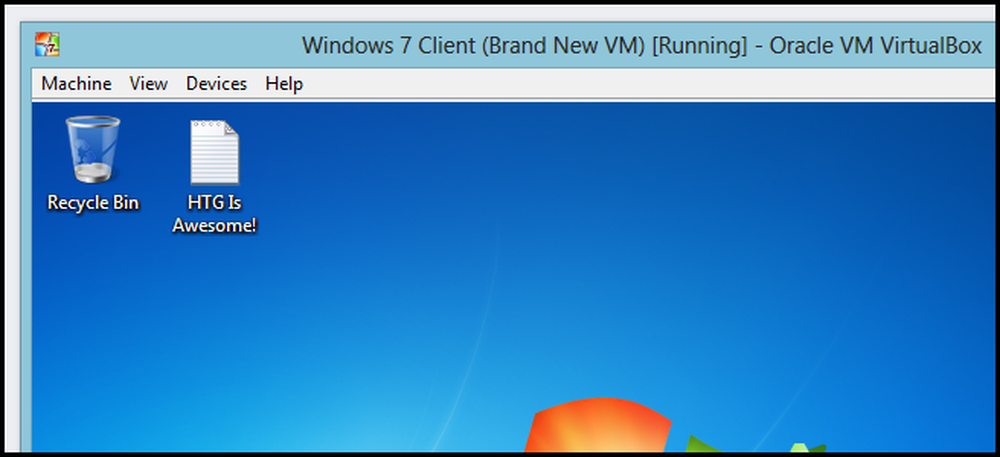
Quindi seleziona la tua macchina virtuale dall'elenco e passa alla visualizzazione istantanee. Qui vedrai una lista delle varie istantanee che potresti aver scattato. Per ripristinare un'istantanea è sufficiente fare clic con il pulsante destro del mouse e scegliere Ripristina istantanea dal menu di scelta rapida.
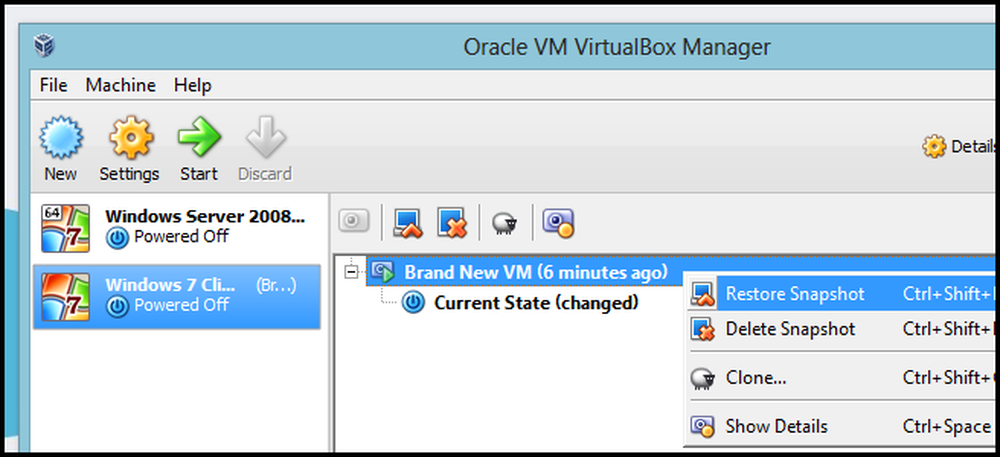
Per la maggior parte delle situazioni, è necessario deselezionare l'opzione per creare un'istantanea dello stato corrente della macchina virtuale. Il motivo è che normalmente vorrai ripristinare quando hai rotto qualcosa, non c'è motivo di fare uno snapshot di una configurazione rotta.
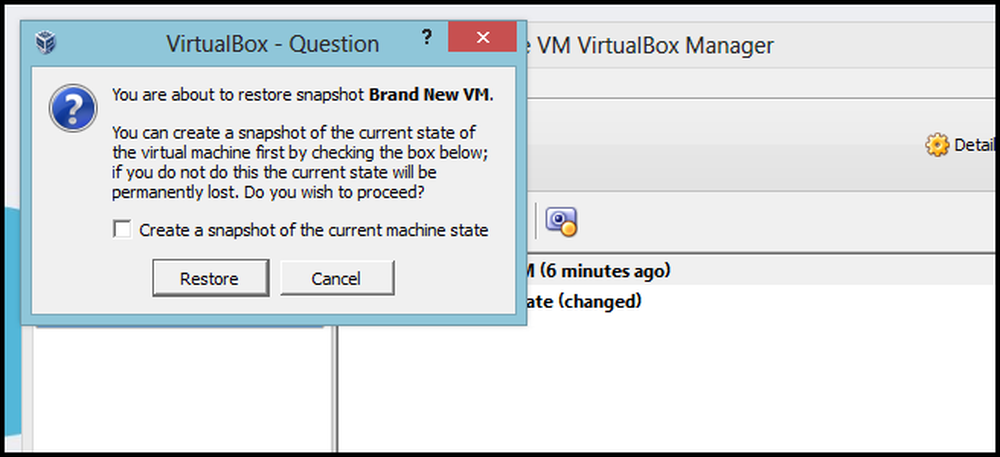
Vedrai che lo "Stato attuale" diventerà lo stesso dell'istantanea selezionata per il ripristino.
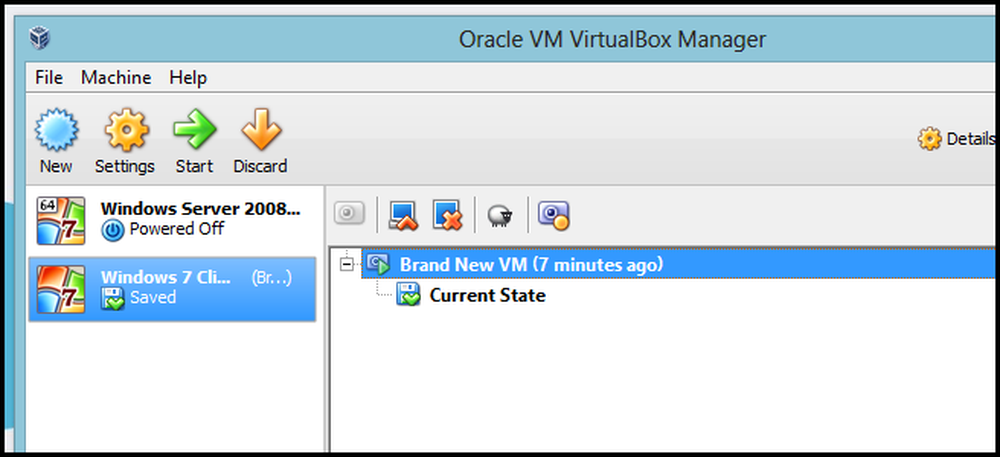
Ora quando accendi la macchina virtuale vedrai la macchina virtuale tornare rapidamente su se stessa.
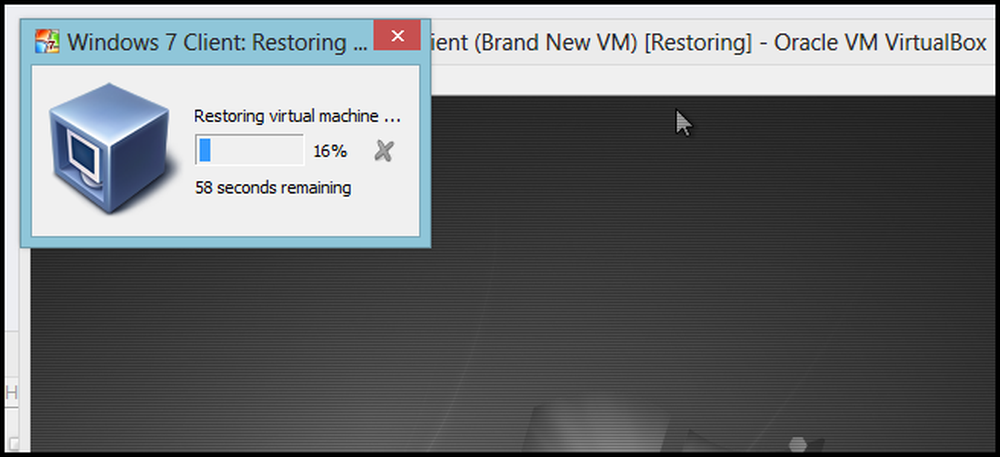
Ricorda sempre che senza le istantanee, registrare la Geek School sarebbe quasi impossibile, quindi ricorda di usarli e risparmiarti ore e ore. Questo è tutto ciò che c'è da fare.